Cómo convertir PowerPoint a diapositivas de Google
Es sorprendentemente fácil cambiar entre herramientas de presentación como Microsoft PowerPoint y Google Slides. Ambas herramientas tienen diferentes ventajas y desventajas que se reducen principalmente a las preferencias del usuario.
¿Quizás ha comenzado una presentación en PowerPoint y desea finalizarla en Presentaciones de Google? ¿O tal vez solo desea comparar los dos y decidir cuál es la mejor plataforma para presentar su presentación?
Lo tenemos cubierto: aquí hay una guía rápida sobre cómo convertir PowerPoint a Presentaciones de Google en unos pocos pasos simples.
Explore las plantillas de PowerPoint
Prepare el archivo de PowerPoint

La última versión guardada de su PowerPoint es el archivo que usará para cargar y guardar como un archivo de Presentaciones de Google. Para asegurarse de tener la versión correcta, abra el archivo en PowerPoint y guárdelo.
Coloque el archivo en una carpeta o ubicación en su computadora que sea fácil de encontrar y acceder cuando esté listo para moverlo a Google.
Abre tu cuenta de Google Drive
Inicia sesión en tu cuenta de Google. Google Slides está conectado a otros inicios de sesión de Google, como gmail, y utiliza el mismo nombre de usuario y contraseña. Los archivos se guardan en su cuenta de Google Drive.
Google Slides es de uso gratuito. Acceda directamente aquí o a través de Google Drive.
Si desea presentaciones guardadas en una carpeta específica, cree o navegue a ella.
Sube la presentación
Cuando se trata de agregar presentaciones de PowerPoint a Google, tiene dos opciones.
- Agregue el archivo manualmente y navegue hasta él
- Arrastrar y soltar
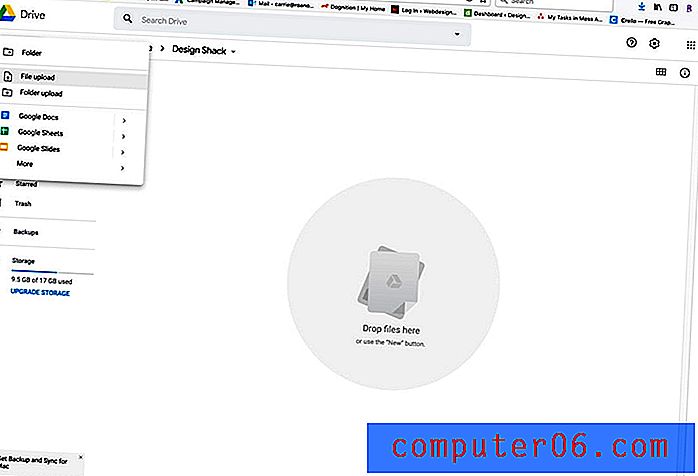
Para agregar el archivo manualmente, haga clic en el botón + Nuevo o haga clic con el botón derecho (Ctrl-) en cualquier lugar de la pantalla en la ventana del navegador Google Drive. Selecciona Subir archivo.
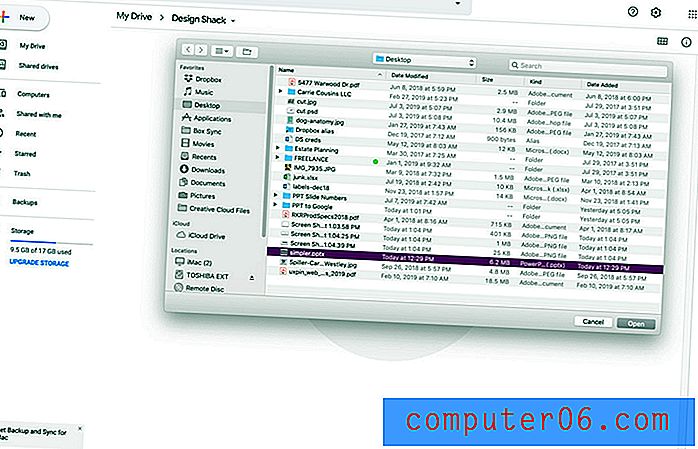
Navegue hasta el archivo y haga clic en Cargar o Abrir.
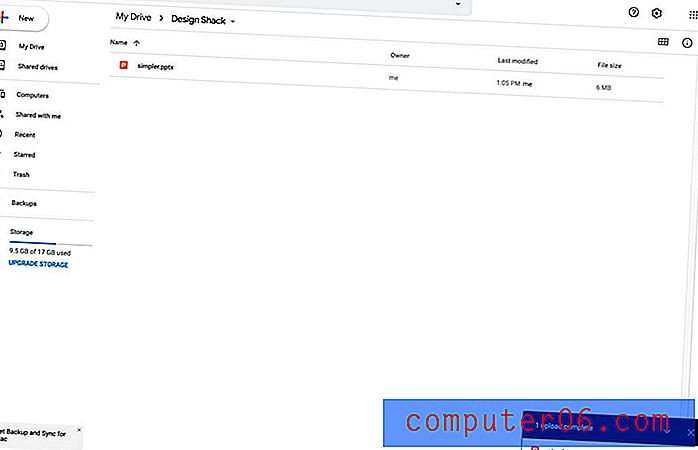
Aparecerá una ventana para mostrar el progreso de la carga. Puede tomar desde unos segundos hasta unos minutos, dependiendo del tamaño del archivo y la velocidad de conexión a Internet.
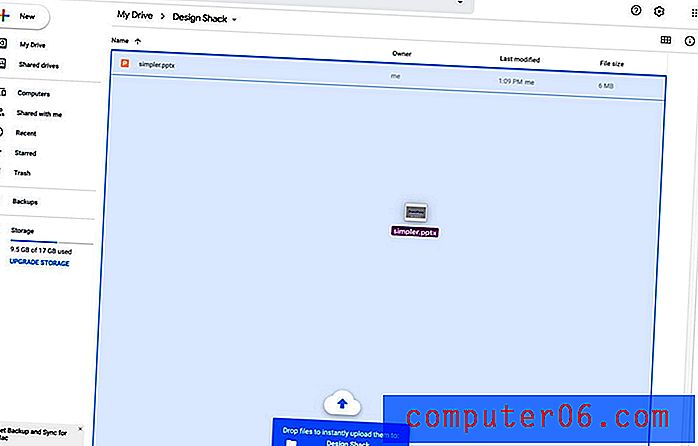
La otra opción es casi demasiado fácil. Busque el archivo en su computadora y arrástrelo y suéltelo en el centro de la ventana del navegador. Tenga en cuenta que el área cambia de color. Suelta el archivo y comenzará la carga.
Convierte el archivo a Presentaciones de Google
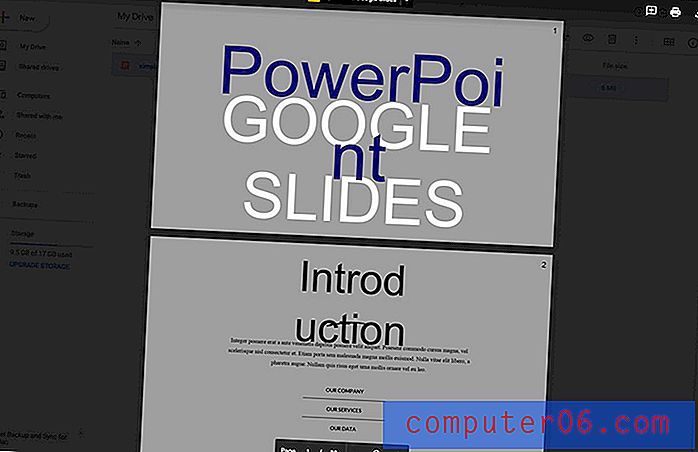
Lo bueno del siguiente paso para convertir un archivo de PowerPoint a Presentaciones de Google es que Google hace la mayor parte del trabajo por usted.
Haga doble clic en el archivo para abrirlo. El archivo de PowerPoint se abrirá como una vista previa.
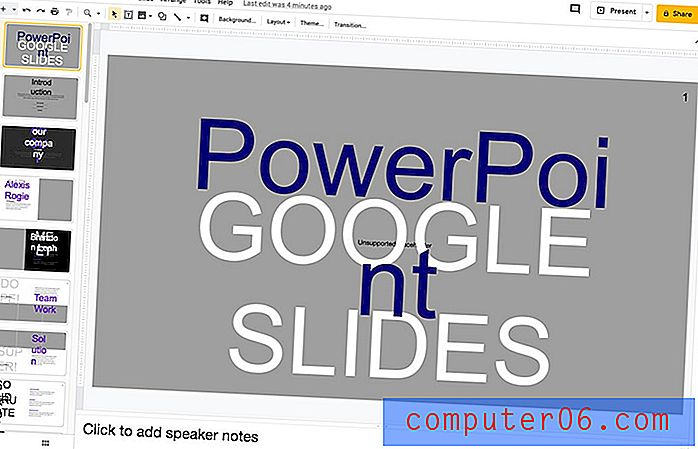
Haga clic en el botón Abrir con diapositivas de Google en la parte superior de la pantalla. Puede tardar un poco más de lo normal en abrirse, pero el archivo se abrirá en Presentaciones de Google. El archivo todavía está en formato PowerPoint (probablemente .pptx) en este momento. (Puede ver el formato del archivo junto al nombre del archivo en la esquina superior derecha de la pantalla.
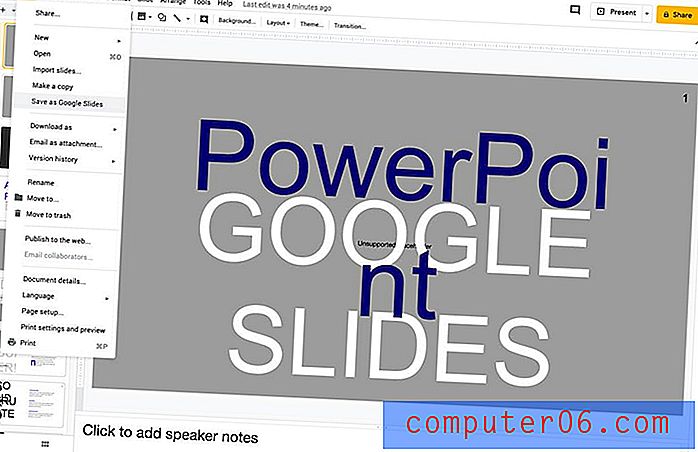
Desde el menú de archivo, navegue hasta Guardar como diapositivas de Google. El archivo ahora está en formato Google Slides. El archivo se guardará en la misma carpeta y ubicación que el archivo original de PowerPoint.
Editar en diapositivas de Google
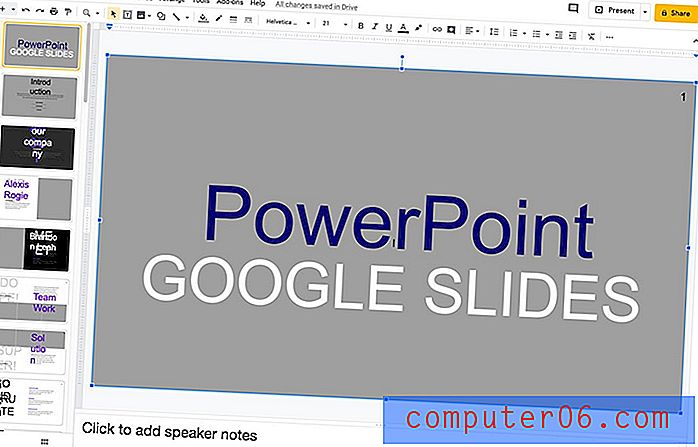
Una vez que haya guardado el PowerPoint en Diapositivas de Google, es importante pasar por las diapositivas y realizar ajustes en el diseño según sea necesario. Las diferencias en las fuentes en particular pueden requerir cambios en los tipos de letra o tamaños si Google Slides no tiene la fuente utilizada originalmente en PowerPoint.
Por lo general, es bastante fácil detectar lugares donde es necesario realizar estos cambios.
Las diapositivas de Google se guardarán y actualizarán mientras trabajas.
Si navega de regreso a la carpeta donde comenzó, notará dos archivos allí ahora: la versión de Google Slides con un ícono amarillo y la versión de PowerPoint con un ícono P. Ahora cada archivo funciona de forma independiente el uno del otro, por lo que los cambios en el archivo de Presentaciones de Google no aparecerán en el archivo original de PowerPoint.
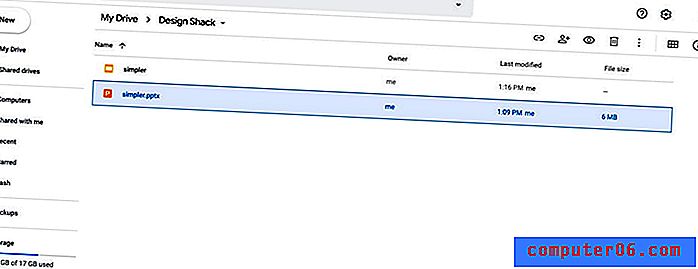
Conclusión
Eso es. La conversión de un archivo de presentación de un formato de PowerPoint a Presentaciones de Google es algo que puede hacer en solo unos pocos pasos.
¡No olvides echar un vistazo a nuestra guía completa de plantillas de PowerPoint, o nuestra colección de las mejores plantillas de PowerPoint para tu próximo proyecto!



